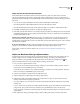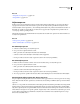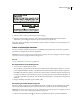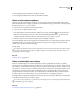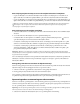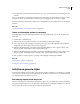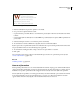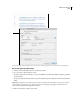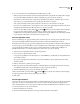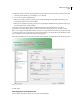Operation Manual
201
INDESIGN CS4 GEBRUIKEN
Stijlen
4 Voer voor elke stijl een of meer handelingen uit en klik vervolgens op OK:
• Klik op het gebied van de tekenstijl en selecteer de tekenstijl waarmee u dat gedeelte van de alinea wilt vormgeven.
Als u geen tekenstijl hebt gemaakt, kiest u Nieuwe tekenstijlen en geeft u de gewenste opmaak op.
• Geef het item op dat het einde van de opmaak van de tekenstijl aangeeft. U kunt ook het teken typen, zoals een
dubbele punt (:) of een bepaalde letter of een bepaald getal. U kunt geen woord typen.
• Geef op hoeveel instanties van het geselecteerde item (zoals tekens, woorden of zinnen) er nodig zijn.
• Kies Tot en met of Maximaal. Als u Tot en met kiest, wordt ook het teken opgemaakt dat het einde van de geneste
stijl aangeeft. Bij Maximaal worden alleen de tekens vóór dit teken opgemaakt.
• Selecteer een stijl en klik op de knop Omhoog of Omlaag om de volgorde van de stijlen in de lijst te wijzigen.
De volgorde van de stijlen bepaalt de volgorde waarin de opmaak wordt toegepast. De opmaak die wordt
gedefinieerd door de tweede stijl, begint waar de opmaak van de eerste stijl eindigt. Als u een tekenstijl op de initiaal
toepast, fungeert de tekenstijl voor de initiaal als de eerste geneste stijl.
Geneste regelstijlen maken
U kunt een tekenstijl op een opgegeven aantal regels in een alinea toepassen. Net als bij geneste stijlen kunt u twee of
meer geneste regelstijlen instellen die met elkaar samenwerken en u kunt een herhalingspatroon maken.
Kenmerken die worden toegepast op geneste regelstijlen kunnen worden gebruikt in combinatie met kenmerken die
worden toegepast op geneste stijlen. Met een geneste regelstijl kan bijvoorbeeld een kleur worden toegepast terwijl met
een geneste stijl tekst cursief kan worden toegepast. Als beide stijlen leiden tot conflicterende instellingen voor
hetzelfde kenmerk, zoals rood en blauw, heeft de geneste stijl voorrang op de geneste regelstijl.
1 Maak een of meer tekenstijlen waarmee u de tekst wilt opmaken.
2 Ga op een van de volgende manieren te werk:
• U voegt geneste regelstijlen aan een alineastijl toe door te dubbelklikken op de alineastijl en vervolgens Initialen en
geneste stijlen te kiezen.
• Als u geneste regelstijlen aan één alinea wilt toevoegen, kiest u Initialen en geneste stijlen in het menu van het
deelvenster Alinea.
3 Klik een of meer keren op Nieuwe geneste regelstijl
4 Klik op het gebied van de tekenstijl en selecteer de tekenstijl waarmee u dat gedeelte wilt vormgeven. Als u geen
tekenstijl hebt gemaakt, kiest u Nieuwe tekenstijlen en geeft u de gewenste opmaak op.
5 Geef het aantal alinearegels op waarop u de tekenstijl wilt toepassen.
Selecteer een stijl en klik op de knop Omhoog of Omlaag om de volgorde van de stijlen in de lijst te wijzigen.
De volgorde bepaalt de volgorde waarin de opmaak wordt toegepast.
6 Klik op OK.
Geneste stijlen herhalen
U kunt een reeks van twee of meer geneste stijlen in een alinea herhalen. Een eenvoudig voorbeeld van een dergelijke
toepassing is een patroon van afwisselende rode en groene woorden in een alinea. In geneste regelstijlen kunt u
bijvoorbeeld afwisselend rode en groene regels in een alinea gebruiken. Het herhaalde patroon blijft intact, ook als u
woorden aan de alinea toevoegt of eruit verwijdert.
1 Maak de tekenstijlen die u nodig hebt.
2 Bewerk of maak een alineastijl of plaats de invoegpositie in de alinea die u wilt opmaken.